Jika Anda menggunakan kartu grafis untuk menambang dan ingin rig Anda berjalan lancar, sangat penting untuk memiliki motherboard yang baik. Banyak masalah dengan beberapa pengaturan kartu grafis dapat diatasi dengan mengaktifkan pengaturan motherboard yang benar. Namun terkadang pengaturan saja tidak memberikan hasil yang optimal. Dalam banyak kasus, Anda perlu mem-flash BIOS motherboard.
BIOS - Sistem Input/Output Dasar. Ini adalah perangkat lunak yang disimpan pada chip memori kecil di motherboard. Firmware BIOS biasanya dikelola dari file di CD atau stik USB. Mem-flash BIOS mirip dengan memperbarui perangkat lunak di sistem operasi Anda, tetapi prosesnya berbeda karena perangkat lunak BIOS tidak disimpan di hard drive, tetapi di chip di motherboard.
Ada beberapa alasan untuk TIDAK mem-flash BIOS motherboard. Tetapi sebagai penambang, Anda mungkin perlu melakukan ini karena motherboard tidak dapat mengenali kartu video ke-6 atau ke-7 Anda, atau karena Anda membeli prosesor terbaru yang tidak didukung oleh versi BIOS Anda saat ini, tetapi didukung oleh versi barunya. Jika semuanya berfungsi dengan baik, memperbarui BIOS TIDAK disarankan.
PENOLAKAN TANGGUNG JAWABA: Sebelum melanjutkan, Anda harus memahami bahwa mem-flash BIOS dapat membuat motherboard tidak dapat digunakan dan Anda tidak akan dapat menggunakannya lagi. Selain itu, dalam banyak kasus, garansi akan dibatalkan. Kami tidak akan bertanggung jawab jika terjadi kerusakan pada motherboard Anda.
Ada dua hal penting yang perlu diingat saat melakukan prosedur flashing BIOS:
1. Pilih BIOS yang tepat untuk motherboard Anda dari sumber resmi!
2. JANGAN matikan komputer selama prosedur flashing!
Ini adalah dua langkah paling berisiko dalam firmware. Segala sesuatu yang lain tidak penting untuk motherboard Anda.
Langkah 1: Menemukan BIOS yang benar.
Cara termudah untuk menemukan BIOS motherboard Anda adalah dengan pergi ke situs web pabrikan dan mencari nama model motherboard atau halaman produk motherboard Anda. Jika Anda memiliki kotak motherboard, periksa EAN atau nomor seri untuk menemukan model yang tepat - motherboard yang berbeda mungkin memiliki nama model yang sama tetapi nomor revisinya berbeda. Pastikan Anda memeriksa nomor revisi (atau versi) dengan hati-hati. Contoh untuk ASUS.
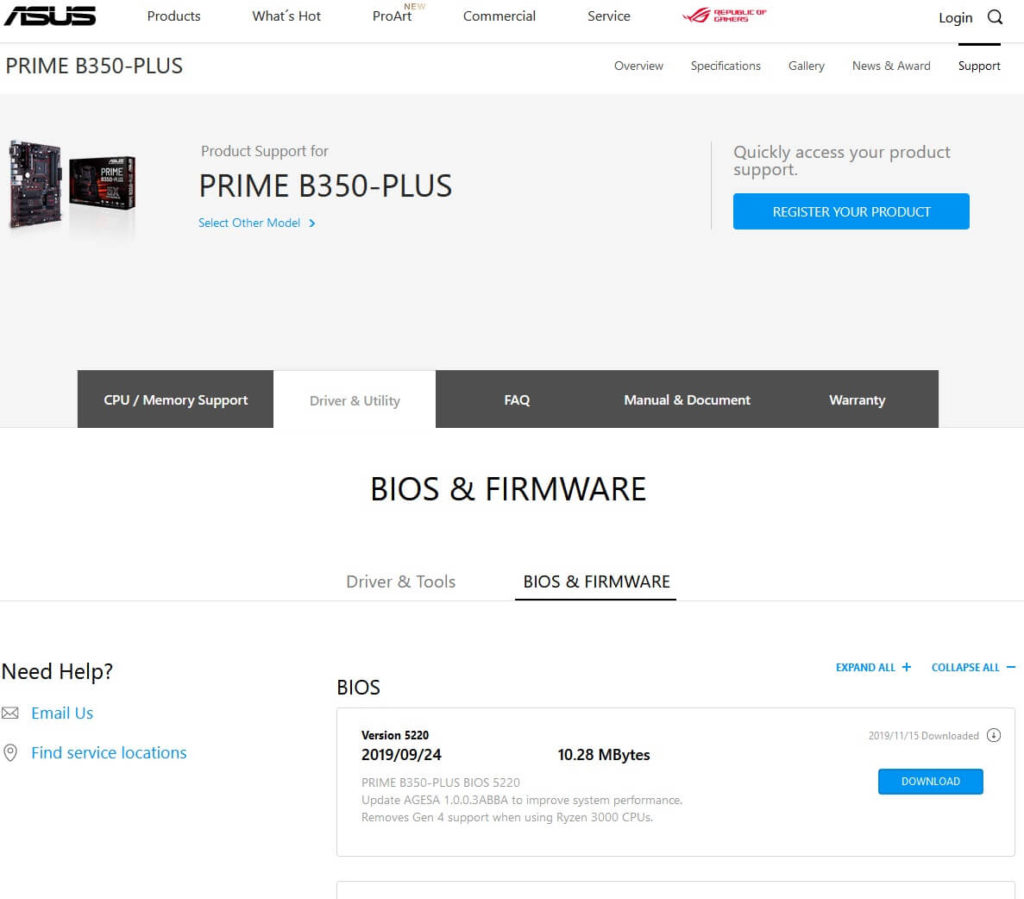
Langkah 2: Unduhan BIOS.
Anda harus mengunduh firmware terbaru. Вhati-hati periksa apakah Anda mengunduh BIOS yang benar untuk model Anda (dan revisi)! Jika Anda memperbarui BIOS dengan firmware yang salah, Anda dapat merusak motherboard.
Salin konten ke drive USB. Kami menyarankan untuk menggunakan stik USB bersih (format FAT32) yang tidak berisi file lain.
Langkah 3: Flash BIOS.
Dalam panduan ini, kami menggunakan motherboard ASUS. Jika Anda menggunakan motherboard lain dari pabrikan lain, prosesnya mungkin serupa, tetapi apa yang Anda lihat di layar mungkin berbeda. Gunakan panduan ini hanya untuk referensi.
1. Salin file yang diunduh ke drive USB.
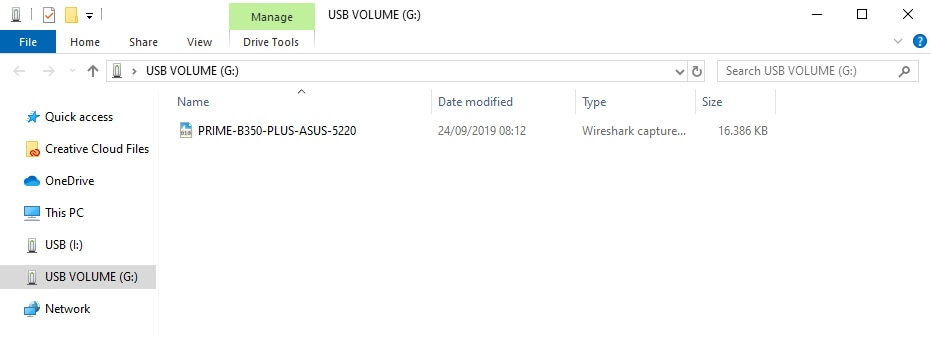
2. Setelah Anda menyalin BIOS ke drive USB, restart komputer Anda. Saat komputer mulai, terus tekan tombol AKHIR atau F12 pada keyboard sampai Anda masuk ke BIOS. Di sini Anda dapat memeriksa model motherboard yang tepat dan versi firmware saat ini. Pilih Mode lanjutan atau tekan F7.
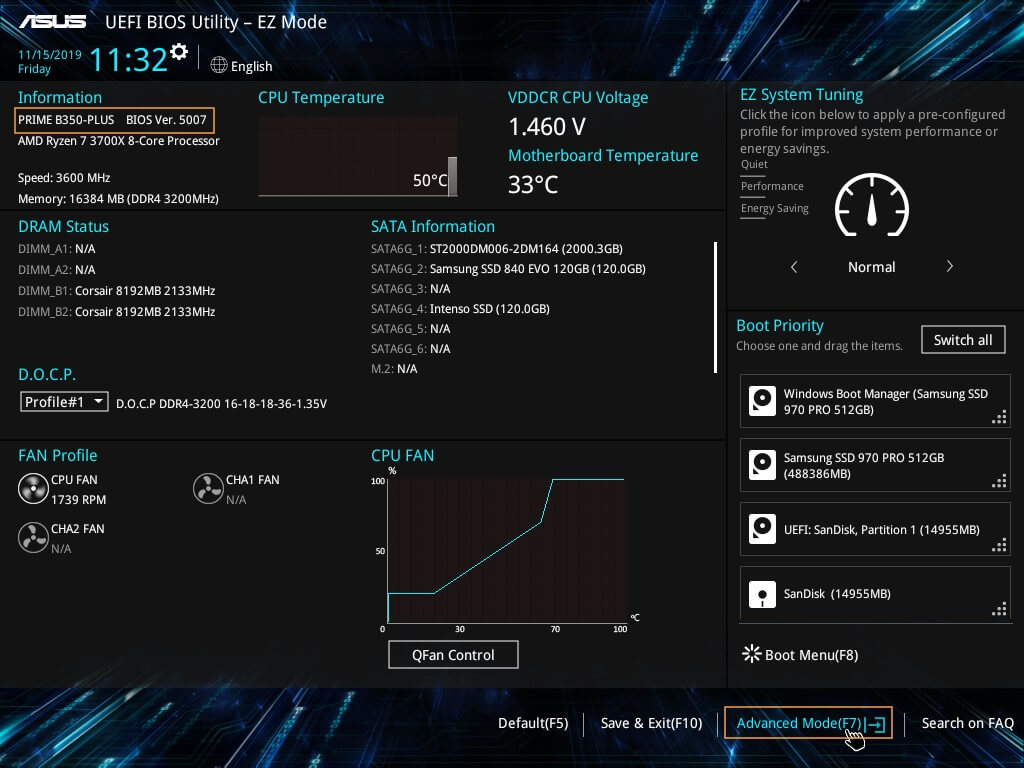
3. Klik tab "Alat"dan pilih Flash 3 utilitas. Perlu diketahui bahwa langkah ini akan sedikit berbeda untuk setiap produsen motherboard.
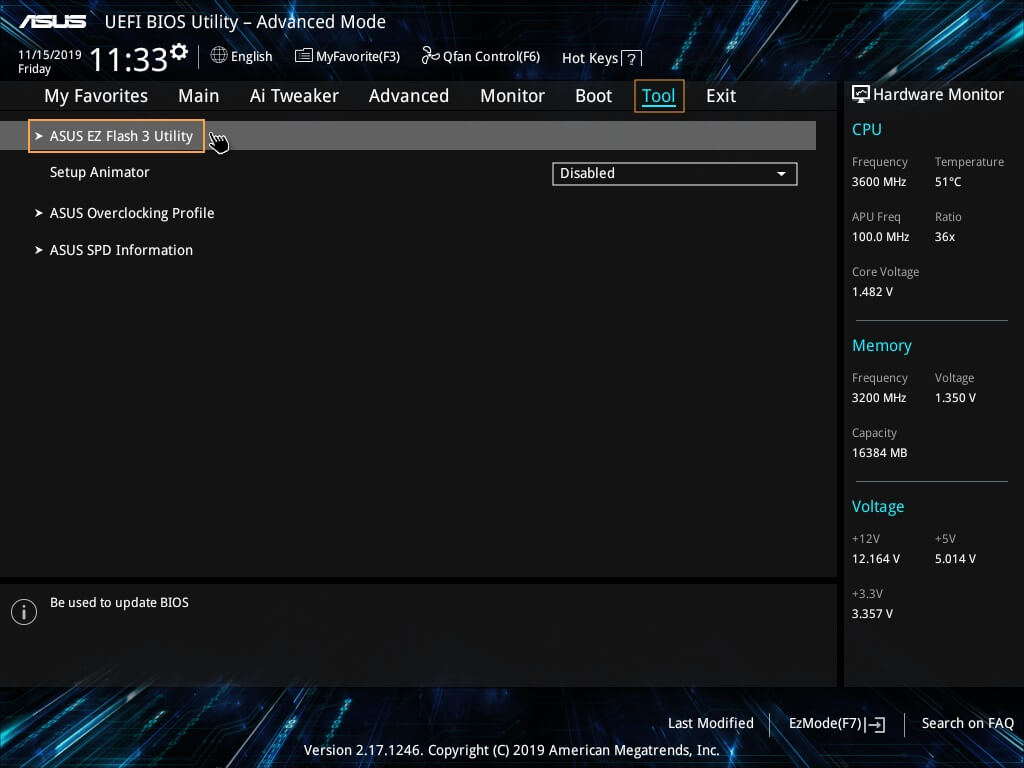
4. Pilih metode pembaruan melalui alat penyimpanan.
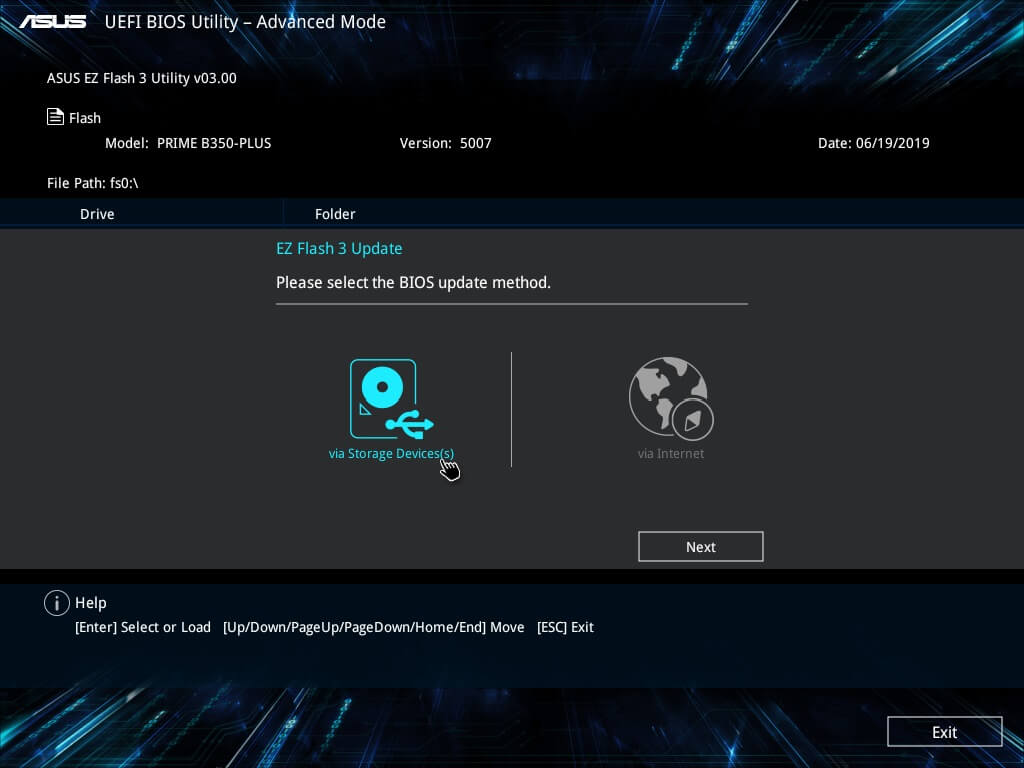
5. Temukan filenya .TOPI di perangkat penyimpanan Anda dan pilih.
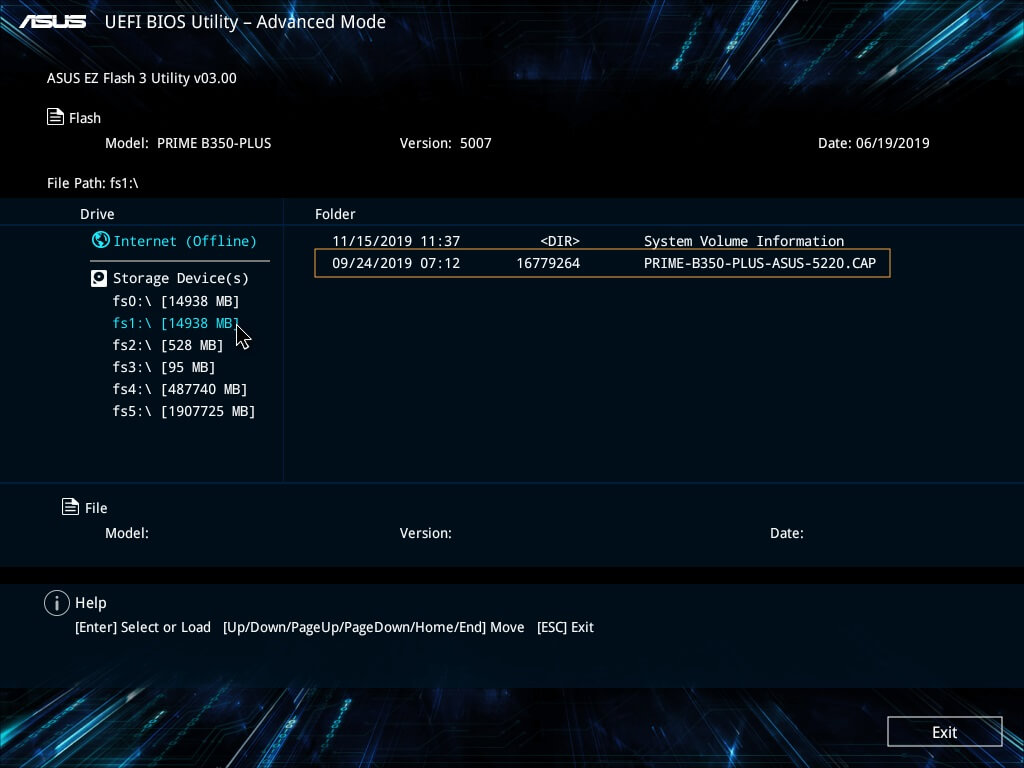
6. Cek file BIOS yang akan anda flash dan klik YES jika sudah benar. Setelah kamu tekan YA, firmware akan mulai.
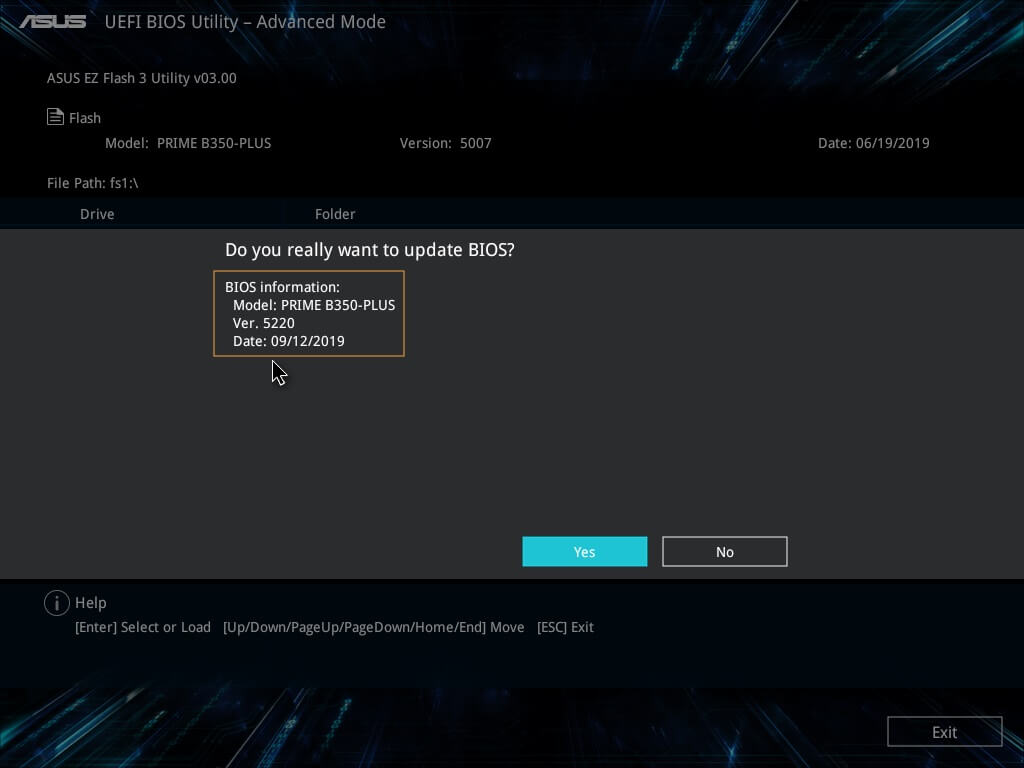
JANGAN matikan komputer Anda saat mem-flash BIOS! Ini dapat merusak motherboard Anda dan menjadikannya tidak berguna.
Setelah firmware selesai, komputer Anda harus memulai ulang dengan BIOS baru.
